Cuando ves historias en Netflix en tu tiempo libre, seguramente a veces quieras hacer una captura de pantalla en Netflix en el momento y compartirla con alguien o en Twitter/Facebook. Como siempre que lo intentas, recibes una pantalla negra a cambio debido a la protección DRM. Eso es un fastidio.
En este caso, en esta publicación te presentamos métodos prácticos. Ahora, ¿por qué no los repasas y ves cómo hacer una captura de pantalla de Netflix en iPhone, Android, Windows y Mac sin que la pantalla quede en negro? No te pierdas nunca el momento más divertido o más impresionante y comparte tu estado de ánimo con una captura de pantalla.
1. Cómo hacer una captura de pantalla de Netflix en iPhone/Android
Debido a la restricción de DRM, no puedes capturar una captura de pantalla directamente en iPhone/Android. Para evitar que la pantalla vuelva a quedar en negro, puedes aprovechar Delirio Para transmitir la película o el programa en tu dispositivo primero, que es una aplicación que te permite ver videos de plataformas de transmisión en un solo lugar como Netflix, Disney+, Prime Video, etc. Luego, todo va bien. Ahora, veamos cómo tomar una captura de pantalla en Netflix a continuación.
PASO 1. En primer lugar, descarga e instala Rave en tu iPhone o Android. Luego, abre la aplicación.
PASO 2. Toque el “+” icono en la esquina e inicia sesión con tu cuenta de Netflix.
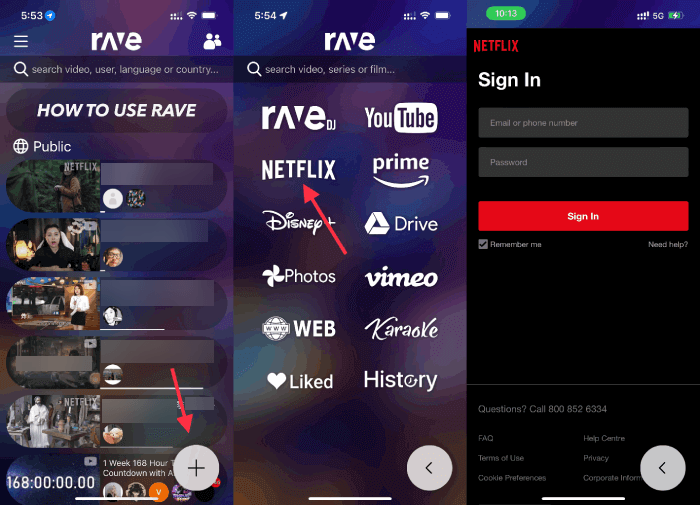
PASO 3. A continuación, busque el título deseado y ajuste la configuración. Después, amplíe el vídeo a pantalla completa.

PASO 4. Ahora, presione el "Fuerza" botón y el “Subir volumen” Botón en tu teléfono para tomar una captura de pantalla de Netflix. El funcionamiento puede variar según el modelo.
2. Cómo hacer una captura de pantalla de Netflix en una PC con Windows
Si prefieres ver vídeos con una pantalla más grande, puedes aprender a hacer capturas de pantalla en Netflix con tu computadora Windows aquí. Aunque obtendrás una pantalla negra cuando tomes capturas de pantalla de un video de Netflix directamente, tendrás éxito después de hacer algunos ajustes. Elige tu método preferido a continuación y veamos cómo hacerlo.
Método 1. Tomar capturas de pantalla en Netflix a través de Chrome
El navegador Google Chrome siempre activa la aceleración de hardware para mejorar el rendimiento. Sin embargo, esto puede usarse para protegerse de la captura de pantalla de videos en plataformas de transmisión. Por lo tanto, también puede Deshabilitar su función de aceleración de hardware e intenta hacer una captura de pantalla de Netflix en Windows después.
PASO 1. Tomando Chrome como ejemplo, vaya a “┇” > "Ajustes" > "Sistema".
PASO 2. Desactivar el “Utilice aceleración de hardware cuando esté disponible” opción.
PASO 3. Ahora, transmite una película o un programa de Netflix y reprodúcelo en pantalla completa.
PASO 4. Después de eso, presione “Windows + Imprimir pantalla” para capturar una captura de pantalla de un fotograma de un título de Netflix.

Además, otra solución fácil es Utilice una extensión o complemento en tu navegador. Fireshot es una buena opción para tomar una captura de pantalla de una página web. Esta extensión está disponible para descargar en Chrome Store y permite hacer capturas de pantalla en Netflix sin que la pantalla quede en negro. Así es como funciona.
PASO 1. Abra Google Chrome en su computadora y agregue Disparo de fuego en Chrome Store al navegador.
PASO 2. Abre Netflix y transmite un video del cual deseas tomar una captura de pantalla.
PASO 3. Haga clic en el "Extensión" Despliega y elige “Disparo de fuego”Luego, seleccione “Capturar página completa”.
PASO 4. Cuando haya terminado, haga clic en “Guardar como imagen” para almacenar la captura de pantalla de Netflix.
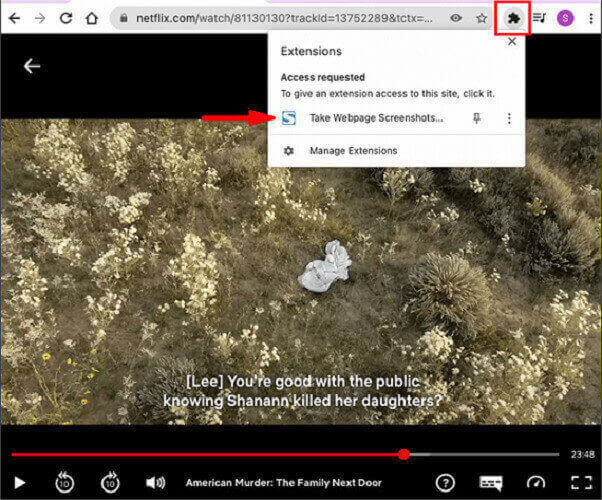
Método 2. Deshabilitar el Administrador de dispositivos
Netflix también puede utilizar tu tarjeta gráfica para detectar la transmisión y aplicar protección DRM al video que estás viendo en ese momento. Por eso, obtendrás una captura de pantalla negra sin nada. Por lo tanto, vale la pena intentar desactivar tu adaptador de pantalla y luego tomar una captura de pantalla en Netflix más tarde. Es posible que quieras entender la idea aquí.
PASO 1. Haga clic en el "Buscar" cuadro en su PC con Windows y busque “Administrador de dispositivos”Luego, ábrelo.
PASO 2. Localice su tarjeta gráfica en “Adaptadores de pantalla”.
PASO 3. Haz clic derecho sobre él y selecciona “Deshabilitar dispositivo”.
PASO 4. Ahora, navega hasta la película o programa de Netflix y presiona “Windows + Imprimir pantalla” Para hacer una captura de pantalla en Netflix, no olvides volver a habilitar tu tarjeta gráfica después de eso.
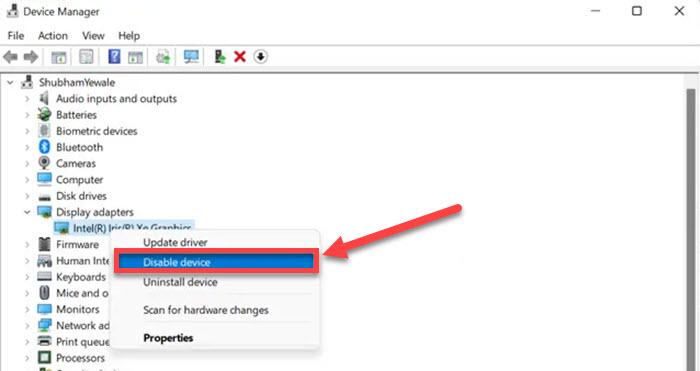
Método 3. Ejecute su navegador en el Sandbox
Para los usuarios de Windows, es una buena idea utilizar una aplicación Sandbox para ejecutar un entorno en cuarentena de modo que las propiedades gráficas de su sistema no se vean afectadas. Después de eso, puede tomar una captura de pantalla de películas o programas de Netflix. Ahora, conozcamos cómo funciona este método.
PASO 1. Descargar e instalar Sandboxie-Plus En Windows 7/8/10/11. A continuación, inicie la aplicación.
PASO 2. En la interfaz, haga clic en lo siguiente: "Salvadera" > “Cuadro predeterminado” > “Ejecutar Sandbox” > “Ejecutar navegador web”Luego aparecerá tu navegador predeterminado con un borde amarillo alrededor.
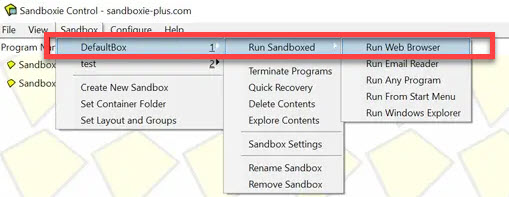
PASO 3. Es posible que desees abrir Netflix y transmitir el título preferido.
PASO 4. Ahora, presione “Windows + Imprimir pantalla” en tu teclado para tomar una captura de pantalla en Netflix.

3. Cómo hacer una captura de pantalla de Netflix en Mac
No es conveniente hacer una captura de pantalla de Netflix en computadoras y teléfonos con Windows. Pero si eres usuario de Mac, las cosas serán mucho más fáciles, ya que puedes hacer una captura de pantalla de Netflix fácilmente usando el Atajo de teclado para captura de pantalla incorporado en Mac.
💡 Tips:
También puedes mirar Netflix a través de Google Chrome en tu MacBook/iMac y utilizar el método mencionado anteriormente de desactivar la aceleración de hardware o instalar extensiones de Google para tomar una captura de pantalla de los videos de Netflix.
Paso 1. Para capturar la pantalla completa, presione Comando + Mayús + 3.
Paso 2. Para capturar solo una parte de la pantalla de Netflix, presione el botón Comando + Mayús + 4, luego mueva el cursor para seleccionar el área específica que desea capturar y guárdela.
Bono: captura de pantalla e incluso graba Netflix en cualquier dispositivo sin pantalla negra
Como se mencionó anteriormente, no se pueden capturar capturas de pantalla de videos de Netflix directamente debido a la protección DRM. Sin embargo, existe un software poderoso llamado Descargador de vídeos de Netflix Movpilot para que puedas hacer las cosas de forma diferente. Con su ayuda, puedes fácilmente grabar videos de Netflix como archivos locales Sin restricciones de DRM y guarda tus películas y programas favoritos sin conexión para siempre, incluso si tu suscripción a Netflix expira. Después de eso, puedes compartir fácilmente las capturas de pantalla e incluso los episodios completos con otras personas sin preocupaciones.

Conclusión
Debido a las limitaciones de derechos de autor de Netflix, es complicado tomar una captura de pantalla de Netflix directamente en teléfonos o computadoras. Afortunadamente, todavía hay formas de hacerlo posible. Es posible que desee intentarlo de la manera que prefiera según su sistema operativo. Y, si desea resolver el problema de forma permanente, se recomienda encarecidamente que utilice Descargador de vídeos de Netflix MovPilot a Cómo copiar vídeos de Netflix y disfruta de funciones de uso compartido ilimitadas, lo que hace que hacer capturas de pantalla en Netflix ya no sea un problema.
Descargador de vídeos de Netflix MovPilot
¡Descarga películas y programas de Netflix para verlos sin conexión fácilmente!







